Verificați soluțiile verificate care au funcționat pentru alți utilizatori
- Mulți utilizatori au raportat că au dat peste Nu aveți permisiunea de a efectua această operațiune mesaj de eroare la deschiderea Politicii de grup.
- Probabil că indică o absență a permisiunilor, un registru configurat greșit sau un profil de utilizator corupt.
- Pentru a remedia lucrurile, schimbați tipul de cont la administrator sau încercați celelalte metode de aici.
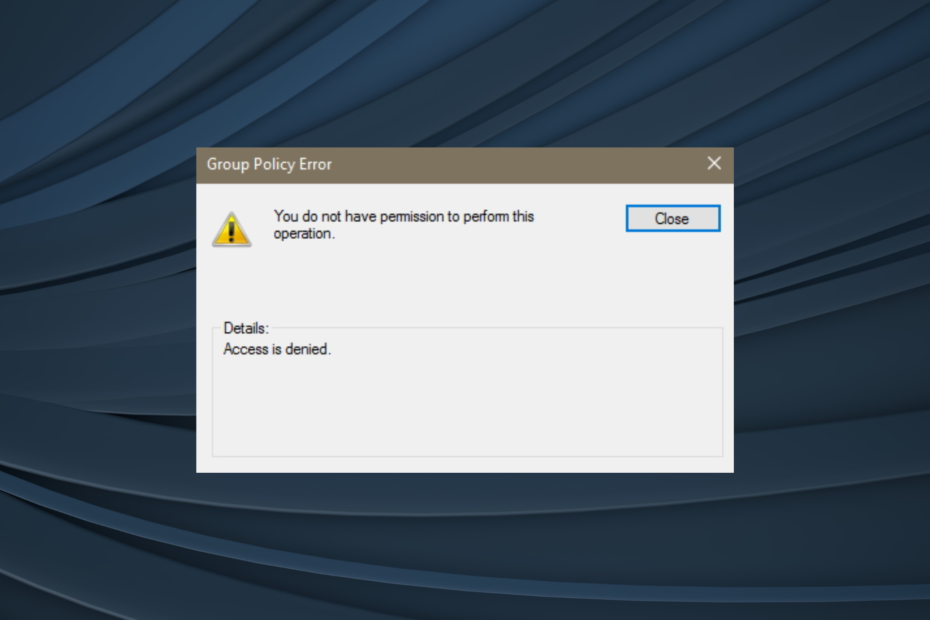
XINSTALAȚI FÂND CLIC PE DESCARCARE FIȘIER
Acest software va repara erorile comune ale computerului, vă va proteja de pierderea fișierelor, malware, defecțiuni hardware și vă va optimiza computerul pentru performanță maximă. Remediați problemele PC-ului și eliminați virușii acum în 3 pași simpli:
- Descărcați Instrumentul de reparare PC Restoro care vine cu tehnologii brevetate (brevet disponibil Aici).
- Clic Incepe scanarea pentru a găsi probleme Windows care ar putea cauza probleme PC-ului.
- Clic Repara tot pentru a remedia problemele care afectează securitatea și performanța computerului.
- Restoro a fost descărcat de 0 cititorii luna aceasta.
Editorul de politici de grup este o consolă în Windows care permite utilizatorilor să modifice fără probleme setările de securitate. Cu toate acestea, mulți au raportat că au primit Nu aveți permisiunea de a efectua această operațiune mesaj când deschideți Politica de grup.
Deci, atunci când Editorul de politici de grup nu se lansează, nu puteți gestiona permisiunile și configura ce este accesibil și ce nu este pentru conturile de utilizator, împreună cu o grămadă de alte setări critice.
Dar, de obicei întâlniți Nu aveți permisiunea de a efectua această operațiune eroare din cauza unei probleme banale cu Editorul de politici de grup sau cu sistemul însuși. Deci, haideți să aflăm cum puteți pune lucrurile în funcțiune în acest caz.
De ce văd Nu aveți permisiunea de a efectua această operațiune?
Mesajul de eroare, așa cum este evident, sugerează că nu aveți permisiunile necesare pentru a accesa Editorul de politici de grup local. Și acesta este de obicei cazul când sunteți conectat cu un cont non-administrator.
De asemenea, pentru mulți, s-a dovedit că contul de utilizator actual era corupt, ceea ce a dus la Nu aveți permisiunea de a efectua această operațiune mesaj de eroare la deschiderea setărilor politicii de grup.
În plus, cauza de bază poate fi Registrul configurat greșit. Anumite aplicații modifică cheile de registry, ceea ce poate duce la un mesaj de eroare. Deci, va trebui să verificați și asta.
Cum repar Nu aveți permisiunea de a efectua această operațiune pentru politica de grup?
1. Verificați că v-ați conectat cu un cont de administrator
După cum sa spus mai devreme, Nu aveți permisiunea de a efectua această operațiune eroarea cu politica de grup este de obicei întâlnită atunci când nu sunteți conectat cu un cont de administrator.
Așadar, verificați acest lucru și, dacă sunteți într-adevăr conectat ca utilizator standard, fie deconectați-vă și utilizați un cont de administrator, fie schimbați tipul de cont, așa cum se detaliază în următoarea soluție.
2. Schimbați tipul de cont în administrator
NOTĂ
Pentru a schimba tipul de cont pentru un utilizator standard, mai întâi trebuie să vă conectați cu un cont de administrator pe computer.
- presa Windows + R a deschide Alerga, tip netplwiz în câmpul de text și faceți clic Bine.
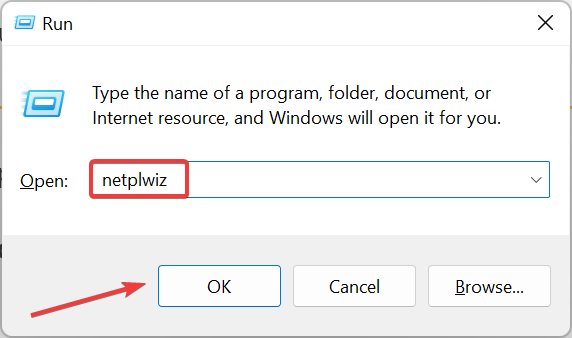
- Acum, selectați contul de utilizator standard care aruncă eroarea și faceți clic pe Proprietăți.
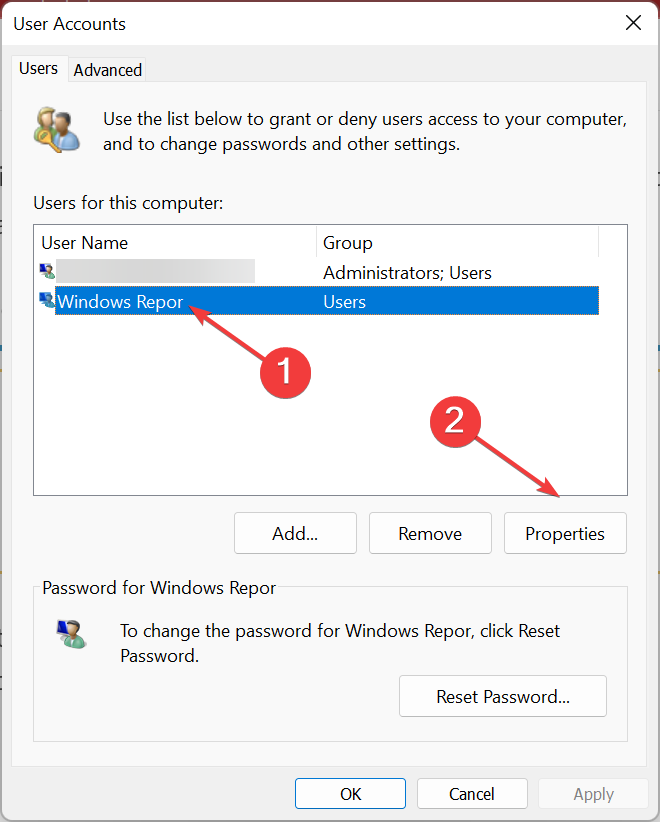
- Îndreptați-vă spre Avansat filă, selectați Administrator, și faceți clic pe Bine pentru a salva modificările.

Sfat de expert:
SPONSORIZAT
Unele probleme ale PC-ului sunt greu de rezolvat, mai ales când vine vorba de depozite corupte sau de fișiere Windows lipsă. Dacă întâmpinați probleme la remedierea unei erori, este posibil ca sistemul dumneavoastră să fie parțial defect.
Vă recomandăm să instalați Restoro, un instrument care vă va scana mașina și va identifica care este defecțiunea.
Click aici pentru a descărca și a începe repararea.
După ce ați schimbat tipul de cont la Administrator, verificați dacă Nu aveți permisiunea de a efectua această operațiune eroare la deschiderea Politicii de grup dispare. Dacă nu, mergeți la următoarea metodă.
3. Încercați să deschideți Politica de grup cu linia de comandă
- presa Windows + S pentru a deschide Căutare meniu, intrați Prompt de comandă în câmpul de text și faceți clic pe Rulat ca administrator.
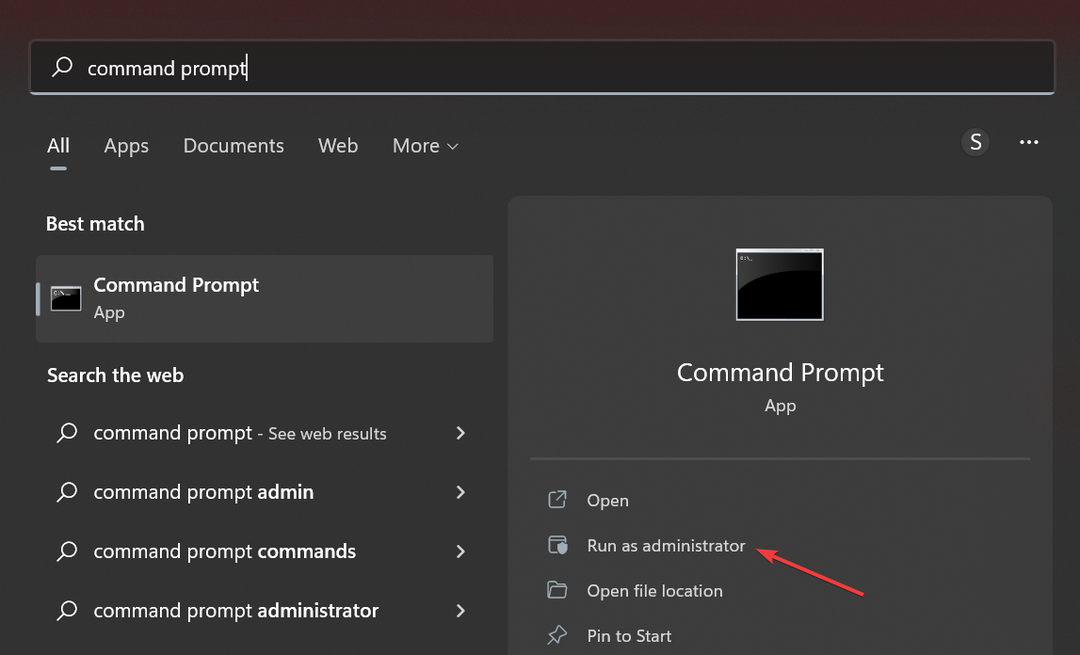
- Clic da în UAC prompt.
- Acum, lipiți următoarele și apăsați introduce:
gpedit
Pentru unii utilizatori care au dat peste Nu aveți permisiunea de a efectua această operațiune eroare mai devreme cu politica de grup, deschiderea acesteia prin linia de comandă s-a dovedit a fi o soluție eficientă.
4. Modificați Registrul
- presa Windows + R a deschide Alerga, tip regedit, și apăsați clic Bine.
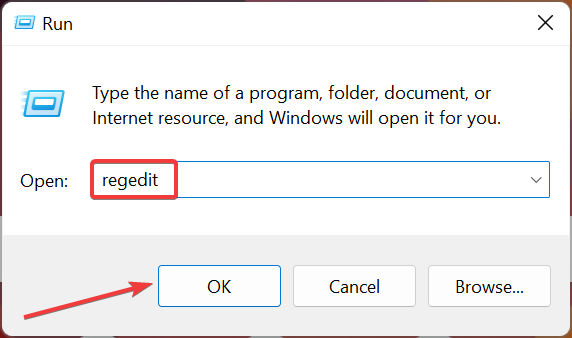
- Clic da în UAC prompt.
- Acum, lipiți următoarea cale în bara de adrese și apăsați introduce:
Computer\HKEY_CLASSES_ROOT\CLSID{8FC0B734-A0E1-11D1-A7D3-0000F87571E3}\InProcServer32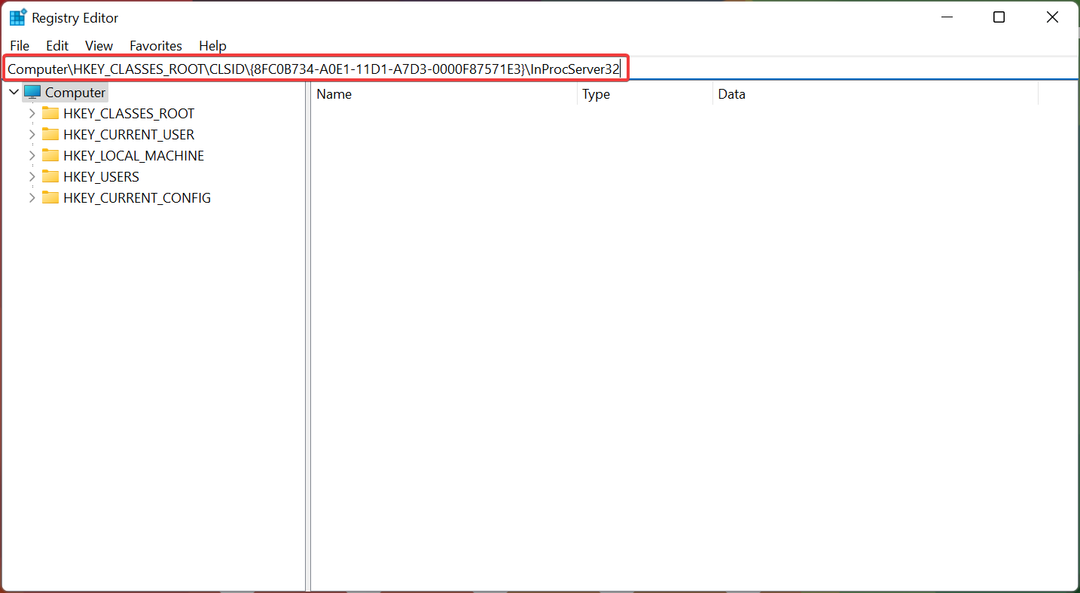
- Faceți dublu clic pe (Mod implicit) sfoară din dreapta.
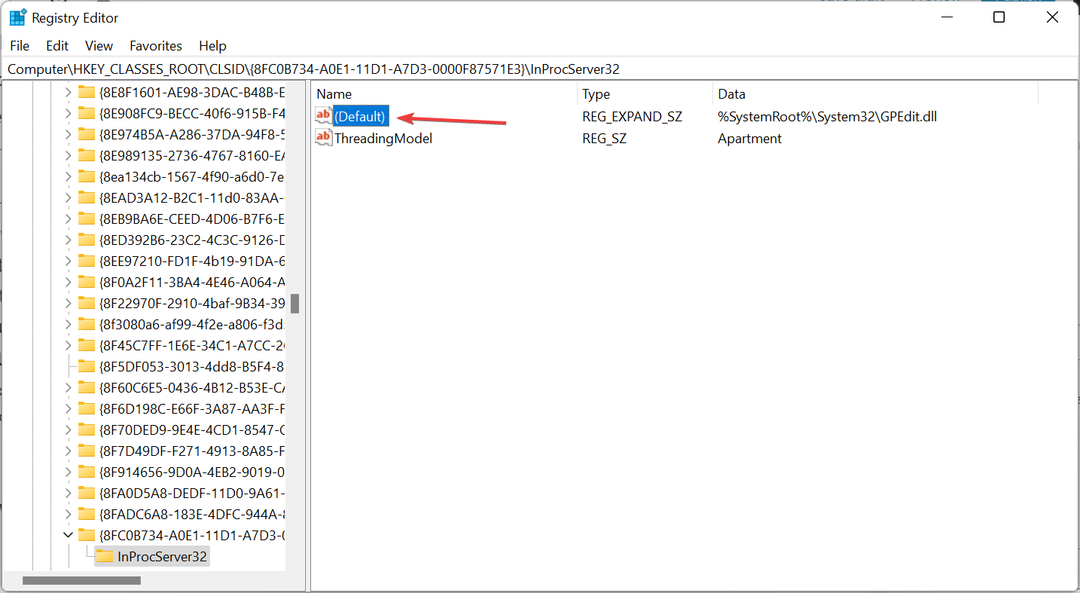
- Apoi, lipiți %SystemRoot%/System32/GPEdit.dll în Date valorice câmp de text și faceți clic Bine.
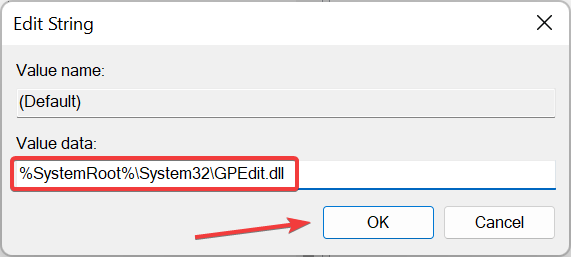
- Odată terminat, reporniți computerul pentru ca modificările să intre în vigoare.
5. Creați un nou cont de utilizator
Dacă metodele anterioare nu au funcționat, puteți oricând creați un cont local pe computer. Odata facut, setați contul ca administrator pentru a acorda permisiunile necesare.
Acest lucru va funcționa în cazul unui cont de utilizator corupt și va pune lucrurile în funcțiune imediat. Acum, nu l-ai vedea Nu aveți permisiunea de a efectua această operațiune mesaj când accesați Politica de grup.
Și, poți întotdeauna remediați un cont de utilizator corupt, dar deoarece asta necesită timp, crearea unuia nou este adesea soluția mai ușoară. Deși ghidul legat este pentru Windows 10, soluțiile funcționează și pe cea mai recentă iterație.
Cum resetez GPEdit.msc (Editorul de politici de grup local)?
- presa Windows + R a lansa Alerga, tip cmd, și apăsați Ctrl + Schimb + introduce.
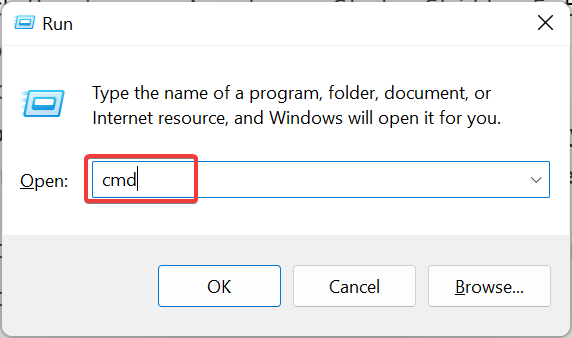
- Clic da în UAC prompt.
- Acum, lipiți următoarea comandă și apăsați introduce:
RD /S /Q „%WinDir%\System32\GroupPolicyUsers” && RD /S /Q „%WinDir%\System32\GroupPolicy”
- După ce ați terminat, executați această comandă pentru a aplica modificările:
gpupdate /force
Asta este! Acum, tot ce trebuie să faceți este să reporniți computerul, iar Windows va comuta automat la setările implicite pentru politica de grup.
Până acum, ai avea Nu aveți permisiunea de a efectua această operațiune eroare cu Politica de grup remediată și, în cazul în care a început după ce ați făcut unele modificări accidentale, există opțiunea de a o reseta.
De asemenea, află cum să instalați Editorul de politici de grup în ediția Windows 11 Home în cazul în care îl rulați pe computer și doriți să modificați politicile.
Dacă aveți alte întrebări sau știți despre o metodă care nu este listată aici, lăsați un comentariu mai jos.
Mai aveți probleme? Remediați-le cu acest instrument:
SPONSORIZAT
Dacă sfaturile de mai sus nu v-au rezolvat problema, este posibil ca computerul să întâmpine probleme mai profunde cu Windows. Iti recomandam descărcarea acestui instrument de reparare a PC-ului (evaluat excelent pe TrustPilot.com) pentru a le adresa cu ușurință. După instalare, faceți clic pe butonul Incepe scanarea butonul și apoi apăsați pe Repara tot.


